virheellinen palvelinvarmenne chrome-virhe google chrome-selaimessa näyttää olevan yksi merkittävimmistä virheistä internetissä surffaillessa. Se estää käyttäjiä pääsemästä sivustoille, joilla on haittaohjelmia tai viruksia. Hakkerit käyttivät tämän tyyppisiä verkkosivustoja, joilla on Virheelliset palvelinvarmenteet, varastaakseen luottokorttisi ja muita henkilökohtaisia tietojasi.
jos luotat sivustoon, haluat vierailla. Ja sinulla on virheellinen palvelinvarmennevirhe joko google Chromessa tai muussa selaimessa. Sitten tämä viesti korjaa tämän tyyppinen internet virhe sinulle ennen kuin menemme vaiheet mukana korjata virhe. Virheellisestä palvelinvarmenteesta on hyvä olla vähän taustatietoa etenkin google chrome-selaimessa. harkitse lukea miten päälle tai pois sivustoja ilmoituksia chrome android, tietokone ja iOS.
Sisällysluettelo
mikä on virheellinen palvelinvarmenteen Chrome-virhe?
virheellinen palvelinvarmenne on virhe, jonka käyttäjä kokee yrittäessään vierailla verkkosivustolla tai verkkosivulla. Se löytyy yleisesti google Chromesta ja muista selaimista. Se tapahtuu yleensä, kun selain, kuten google chrome, ei saa yhteyttä. Ja myös eivät vahvista secure socket layer salaus tietyn sivuston.
syitä kokea virheellinen palvelinvarmenne Chrome
kolme eri syytä voi aiheuttaa virheellisen palvelinvarmenteen internetissä surffatessa.
SSL-varmennetta ei ole asennettu oikein
ensimmäinen on, että sivusto, jolla yrität vierailla, ei välttämättä asenna SSL-varmenteita oikein. Siksi on hyvä kiinnittää sivuston omistajan tai kehittäjän huomio virheen korjaamiseen.
verkkotunnusprotokollan tyypistä riippumatta sivustolla ei ole turvallista vierailla. Tällainen sivusto voi kokea virheellinen palvelinvarmenne, jos se on vielä rakenteilla.
LUE MYÖS:
CMOS-akku
toinen syy, miksi saatat kokea tällaisen virheen, on työpöydän CMOS-akku. CMOS-akku varmistaa ja ylläpitää tarkkaa aikaa ja päivämäärää, vaikka tietokone olisi virrattomana. Jopa milloin tahansa virta tietokoneeseen, Aika ja päivämäärä on oltava oikea mukaan maantieteellisen vyöhykkeen.
joten aina kun CMOS-akussa on ongelmia. Se yleensä Nollaa BIOS oletuksena, jolloin koko järjestelmä palauttaa valmistusaika ja päivämäärä. Ja aiheuttaa siten virheellisen palvelinvarmenteen, joka estää käyttäjää vierailemasta millä tahansa web-sivulla, erityisesti google Chromessa.
kun verkkosivuston SSL-varmenteen voimassaolo päättyi
verkkosivuston kävijöille voi tulla virheellinen varmennevirhe, koska SSL-varmenne on vanhentunut. Ja se estää näin kävijää pääsemästä sivustolle. Joten se on hyvä antaa sivuston omistaja tietoinen ja saada se korjata mahdollisimman pian. Voit ostaa SSL-sertifikaatin Namecheapilta edulliseen hintaan eri tietoturvatasolla.
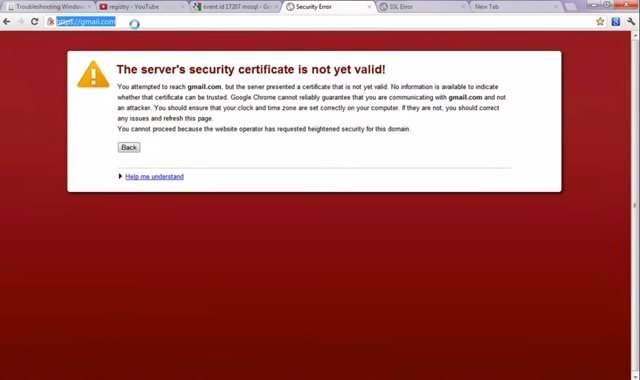
Kuinka korjata virheellinen palvelinvarmenteen Chrome-virhe Google Chrome-selaimessa
on olemassa kolme yksinkertaista menetelmää, joilla voit korjata virheellisen palvelinvarmenteen virheen google Chromessa.
1.menetelmä: lisää Luotetut sivustot Suojausluetteloon
- Avaa Google Chrome ja siirry kohtaan ”Asetukset.”
- vieritä alas ja napauta ” Advanced.”
- Selaa nyt alaspäin, kunnes löydät ” avaa välityspalvelinasetukset ”kohdasta” järjestelmä ”ja klikkaa sitä
- napauta” turvallisuus ”- välilehteä ja paina ” Luotetut sivustot.”
- klikkaa ”sivustot” – painiketta (tähän voit syöttää sivuston URL-osoitteen SSL-varmennevirheellä)
- napauta” Lisää ”- painiketta
- varmista, että” suojaustaso ”on asennettu” Medium ” – kohtaan Välityspalvelinasetuksilla
edellä mainitun menetelmän jälkeen yrität päästä sivustolle ja huomaat, että virhe jatkuu. Sitten voit siirtyä seuraavaan suuntaan.
KATSO MYÖS:
- Miten estää ei-toivottujen verkkosivustojen avautuminen vuonna 2020
- miten korjata Satelliittiantennisignaali, kun siinä ei ole signaalia
- Paikkakoodit Tigerstarille, Starsatille, Geantille ja muille
2.menetelmä: Säädä ikkunoiden aika ja päivämäärä
aivan kuten minulla on sanoi aiemmin. Tämä virhe tulee esiin myös, jos tietokoneen aika ja päivämäärä eivät ole oikein asetettu. Aika ja päivämäärä on siis hyvä nollata suhteessa maantieteelliseen vyöhykkeeseen. Tehdä näin:
- Napsauta aika ja päivämäärä oikeassa kulmassa tehtäväpalkissa tai
- Etsi aika ja päivämäärä ”tehtäväpalkin Hakuvalikossa.”
- klikkaa ” päivämäärä ja aika-asetukset.”
- Vaihda” Aseta aika automaattisesti ”
Huom: varmista, että Google Chrome-selaimesi ja ikkunasi ovat ajan tasalla. Jos sinulla on edelleen edessään virheellinen varmennevirhe chrome-selaimessasi, siirry seuraavaan menetelmään.
3rd Method: Clear SSL State Cache
- Open Goole Chrome browser and go to ”Settings.”
- Siirrä alas pohjaan ja klikkaa ” Advanced.”
- nyt, Selaa alaspäin, kunnes löydät ”avaa välityspalvelinasetukset ”ja napsauta sitä sitten
- tällä kertaa, mene” sisältö ”- välilehdelle ja klikkaa ” Tyhjennä SSL-tila.”
- sen jälkeen sulje kaikki ja käynnistä tietokoneesi uudelleen
That ’ s it how to fix invalid certificate error in google chrome browser. Älä unohda jakaa tätä viestiä. Jos löydät tämän viestin mielenkiintoinen, älä unohda jakaa sitä.
VOIT MYÖS PITÄÄ:
- How To Repair ”Adobe Acrobat Failed to Load Its Core DLL”
- How to Block Unwanted Websites From Opening Automatically
- iPhone Clock Settings: How To Set the Clock On My iPhone